Как да включите микрофона в браузъра, в блога
Така че сте решили да се обадя от сайта с помощта на нашите услуги Excitel.net, но по някаква причина поканата не се да се направи. Може би проблемът е много прост - микрофонът не е свързан към компютъра или не е активиран във Вашия браузър, с който се опитвате да се обадите.
Не се отчайвайте, този проблем може да бъде решен лесно! Следвайте инструкциите по-долу, и лесно можете да провеждате разговори чрез браузъра.
Както vklyuchitmikrofon в Google Chrome?
Ако микрофонът е изключен в Google Chrome, направете следното, за да може:
1. Кликнете върху иконата на зачеркната камера.
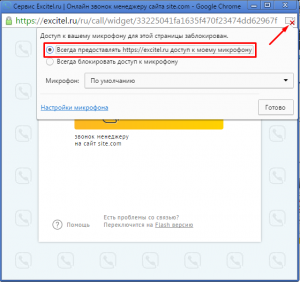
3. Кликнете върху "повикване" и изчакване на отговор от страна на оператора.
Как да включите микрофона в Mozilla Firefox?
За да провеждате разговори чрез интернет с помощта на Mozilla Firefox браузър, трябва да следвате тези прости стъпки:
2. Изберете падащото меню "Enable" до текста Използване на микрофона:
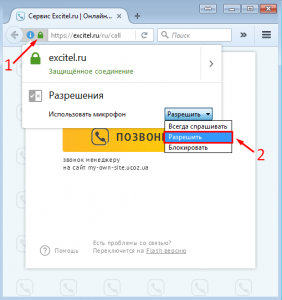
3. Кликнете върху страницата за да затворите менюто.
4. Кликнете отново върху бутона "Позвънете", за да се обадя на страницата.
След като натиснете бутона, за да започнете разговор. Вече можете да се обаждате отново!
Как да включите микрофона в браузъра Opera?
За да включите микрофона и да провеждате разговори с помощта на този браузър, вие ще трябва да направите следното:
Най-лесният начин:
2. Кликнете върху "Изчистване на настройките и обновяване":
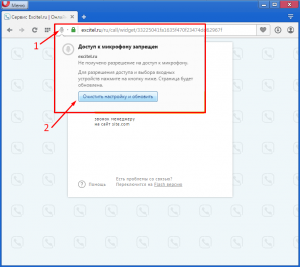
3. Да се разреши достъп до микрофона, като кликнете върху бутона "Allow":
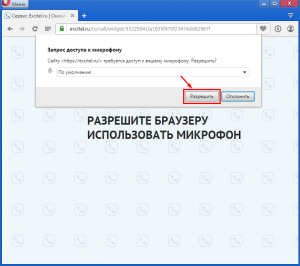
По-сложен начин:
1. От главното меню на браузъра, изберете "Настройки" елемент от менюто и кликнете върху съответния раздел:
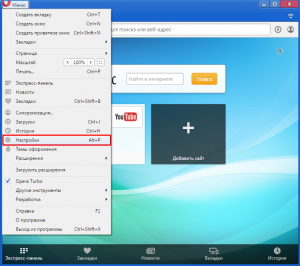
2. Кликнете върху "Сайтове" в раздела:
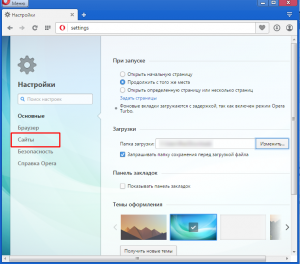
3. На тази раздел, виж "Микрофон", щракнете върху "Управление на изключенията":
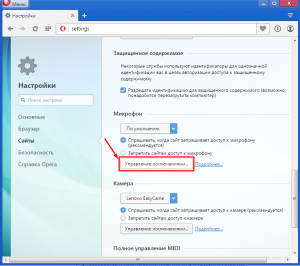
4. В прозореца, който се появява, изберете excitel.net и кликнете върху кръста:
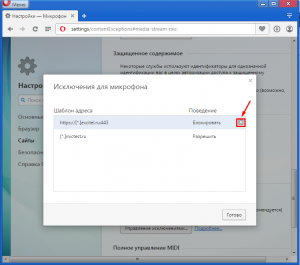
След това кликнете върху бутона "Finish"
5. Актуализация на страница Звънни и се позволи достъп до микрофона.
След това сте свободни да провеждате разговори!